Gli appunti nel sistema operativo Windows 10 sono più avanzati rispetto alla precedente esperienza negli appunti. Con i nuovi appunti, puoi visualizzare il testo e le immagini che sono stati copiati negli appunti e scegliere il contenuto che desideri incollare.
Inoltre, i nuovi appunti possono essere sincronizzati con altri computer e tablet Windows 10 che utilizzano lo stesso accesso all'account Microsoft. Ciò significa che puoi copiare immagini e testo da un dispositivo Windows 10 e incollarli su un altro dispositivo.
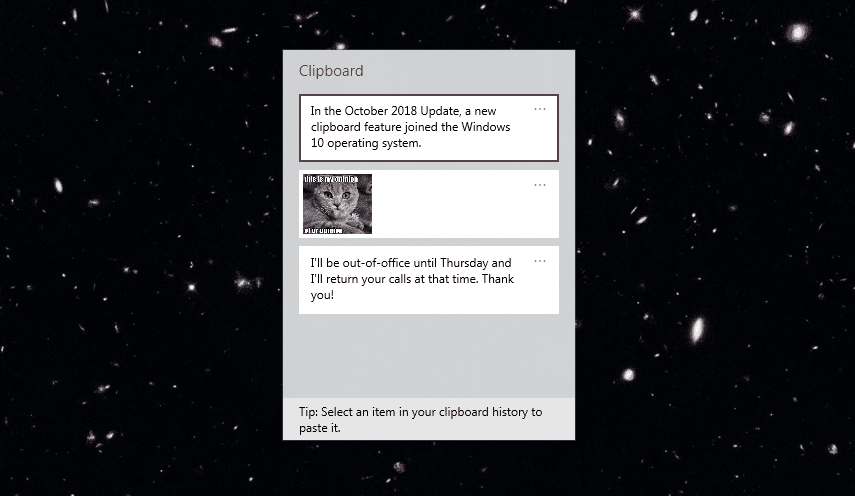
Come copiare il contenuto negli Appunti di Windows 10
La copia di base del contenuto negli appunti su Windows 10 può essere eseguita utilizzando uno dei metodi seguenti. Il processo è simile a copiare e incollare su un Mac.
- Evidenzia il testo o l'immagine scelti all'interno di un'app e premi Ctrl+C.
- Fare clic con il pulsante destro del mouse su testo o immagini e selezionare Copia dal menu a comparsa.
Come incollare dagli appunti su Windows 10
Per incollare l'ultimo contenuto copiato dagli appunti in un'app, utilizza i due metodi di incolla standard:
- Stampa Ctrl+V.
- Fare clic con il pulsante destro del mouse nel punto in cui si desidera incollare il contenuto e selezionare Incolla dal menu a comparsa.
Utilizzando la moderna funzionalità degli appunti di Windows 10, tuttavia, è possibile scegliere tra diverse voci copiate in precedenza dalla cronologia degli appunti.
Solo le immagini inferiori a 4 MB vengono salvate negli appunti di Windows 10.
Per visualizzare la cronologia degli appunti, premere Tasto Windows+V.
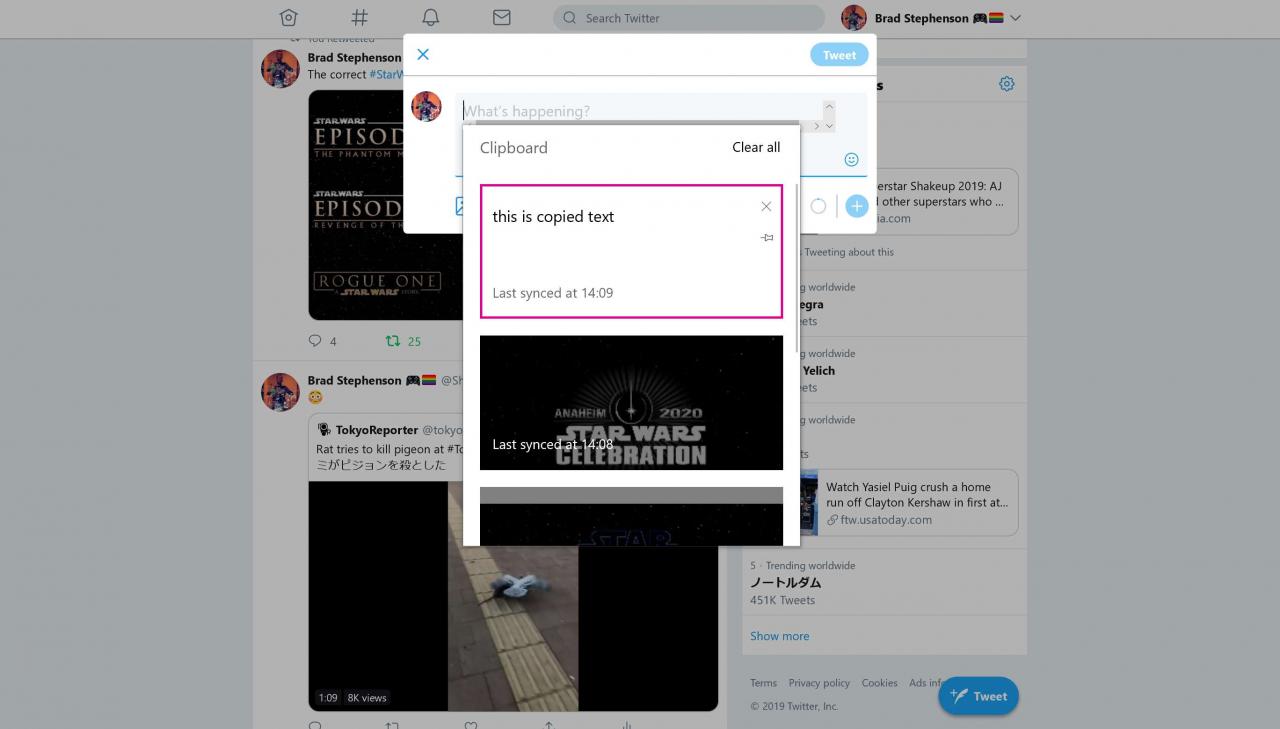
Una volta aperto, scorri verso l'alto o verso il basso per trovare il testo o l'immagine e selezionalo per incollarlo nell'app aperta.
Come cancellare i dati degli Appunti
L'eliminazione di testo e immagini dagli appunti di Windows 10 può essere eseguita in tre modi.
- Aprire gli appunti premendo Tasto Windows+V e quindi selezionare il X nell'angolo in alto a sinistra di ogni elemento che desideri eliminare.
- Aprire gli appunti premendo Tasto Windows+V e quindi selezionare Cancella tutto. Questo elimina ogni elemento negli appunti di Windows 10 ad eccezione degli elementi che hai appuntato.
- apri Impostazioni > sistema > appunti e selezionare Cancellare. Questo elimina tutto negli appunti di Windows 10 ad eccezione degli elementi appuntati.
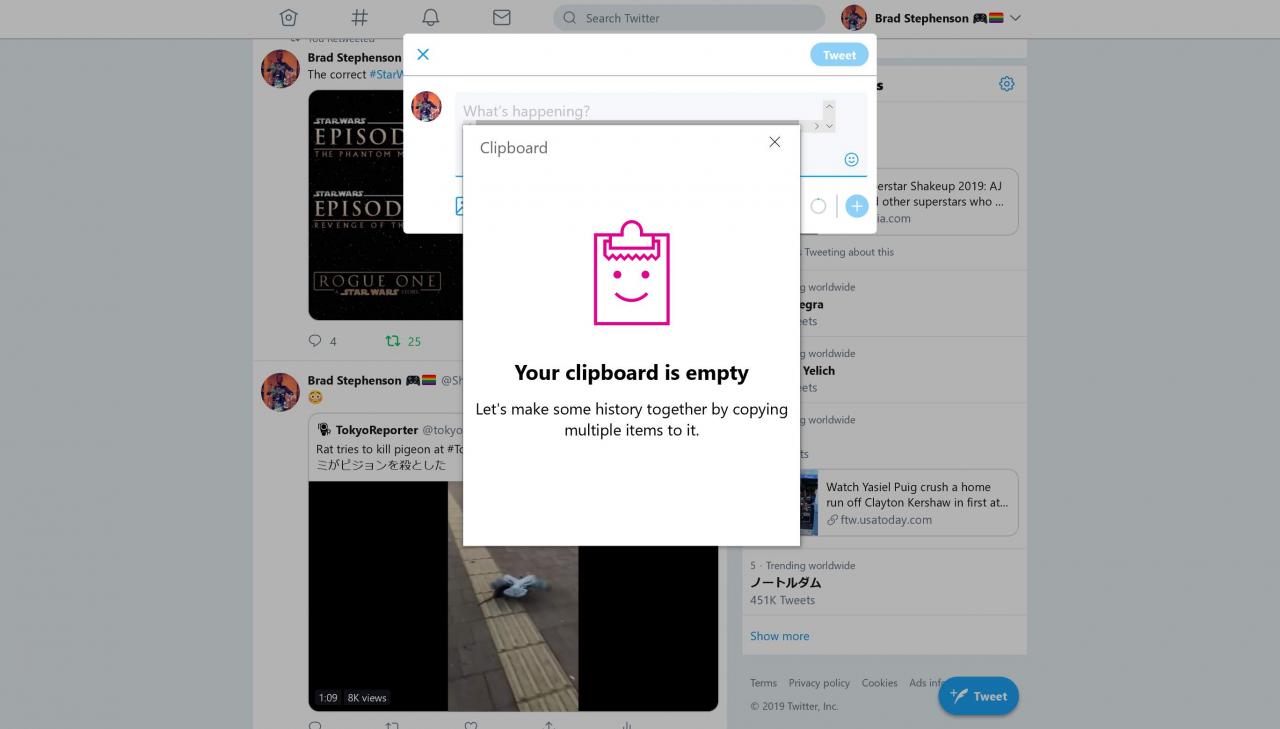
Blocca il testo negli appunti di Windows 10
Sebbene la cancellazione del contenuto degli appunti possa essere utile, potrebbero esserci alcuni contenuti che non desideri eliminare. Seleziona manualmente elementi specifici e proteggili dall'eliminazione bloccandoli.
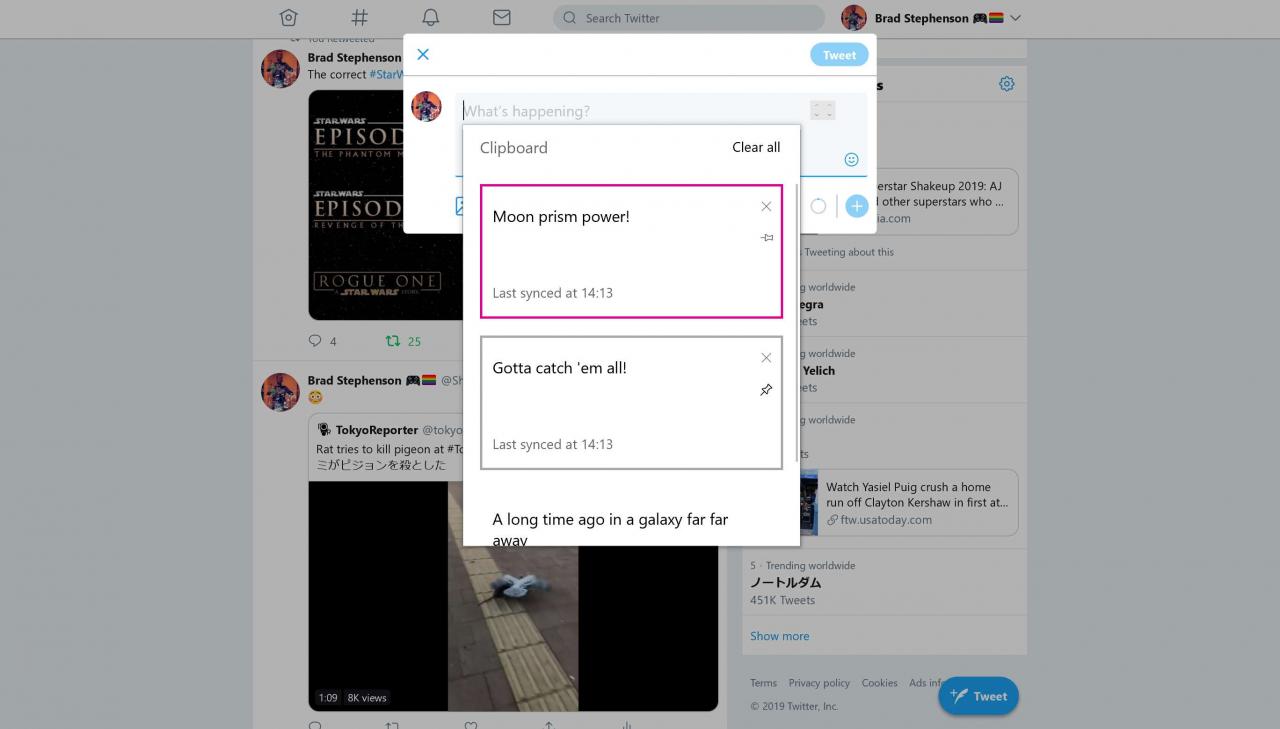
Per appuntare il contenuto degli appunti, premere Tasto Windows+V per aprire gli appunti, quindi selezionare la piccola icona a forma di puntina a destra del testo e delle immagini che si desidera conservare. Se eseguito correttamente, l'icona della puntina orizzontale dovrebbe inclinarsi di 45 gradi.
Per rimuovere il testo o le immagini dagli appunti, fare nuovamente clic sull'icona della puntina.
Una volta bloccato, il contenuto selezionato viene protetto ogni volta che si cancellano gli appunti in futuro.